
تعيين إشعارات للتذكيرات
يمكنك تعيين الإشعارات التي تنبهك عندما يحين موعد التذكيرات المفردة، أو عندما تصل إلى موقع - كعنوان أو كمكان سيارتك - أو تغادره. وإذا قمت بتعيين كلا نوعي الإشعارات لتذكير واحد، يتم إعلامك إما بحلول الوقت الذي تحدده وإما عندما تصل إلى الموقع، أيهما حدث أولاً.
على سبيل المثال، إذا كان لديك تذكير لجدولة موعد تطعيم، يمكنك تعيين إشعار لتنبيهك عند فتح عيادة الطبيب. إذا كان لديك تذكير لشراء مظلة سفر، يمكنك تعيين إشعار لتنبيهك عندما تصل إلى مركز التسوق.
تعيين إشعار وقت
قم بنقل المؤشر فوق التذكير، ثم انقر على الزر معلومات
 . يمكنك ببساطة أيضًا النقر بقوة على التذكير (أو تحديد تذكير، ثم استخدام الـ Touch Bar).
. يمكنك ببساطة أيضًا النقر بقوة على التذكير (أو تحديد تذكير، ثم استخدام الـ Touch Bar).قم بفتح "في يوم"، ثم قم بأي مما يلي:
انقر على التاريخ أو قم بتحديد تاريخ مختلف.
انقر على الوقت لإدخال وقت آخر.
لتكرار الإشعار، انقر على القائمة "تكرار" وحدد خيارًا.
لاختيار أيام محددة من الأسبوع، من شهر، أو من سنة، اختر مخصص من القائمة "تكرار"، ثم اختر تكرارًا.
إذا كنت ترغب فقط أن يتكرر ظهور إشعار التذكير حتى تقوم بإكماله، فاترك "التكرار" معيّنًا على لاشيء. عندما يظهر الإشعار، يمكنك النقر على لاحقًا، ثم اختيار تجاهل.
انقر على تم.
لتعيين تاريخ إشعار لتذكير أو لتغييره بسرعة، اختر العرض > إظهار التقويم، ثم اسحب التذكير إلى تاريخ على التقويم في الشريط الجانبي.
اسأل Siri. قل شيئًا مثل: "ذكرني لتناول دوائي في الساعة ١٠ م الليلة." معرفة المزيد حول Siri.
تعيين إشعار موقع
يمكنك تعيين إشعار لتنبيهك عندما تصل إلى أو تغادر الموقع الذي تحدده. يمكن أن يشمل ذلك مكان سيارتك، إذا تم إعداد الـ iPhone الخاص بك بشكل صحيح، وكان معك عندما ركبتَ السيارة أو خرجتَ منها.
لاستلام إشعارات الموقع، يجب تشغيل خدمات الموقع على أي كمبيوتر أو جهاز تستخدمه للتعامل مع التذكيرات. لمزيد من المعلومات، انظر إدارة التطبيقات التي يمكنها استخدام خدمات الموقع.
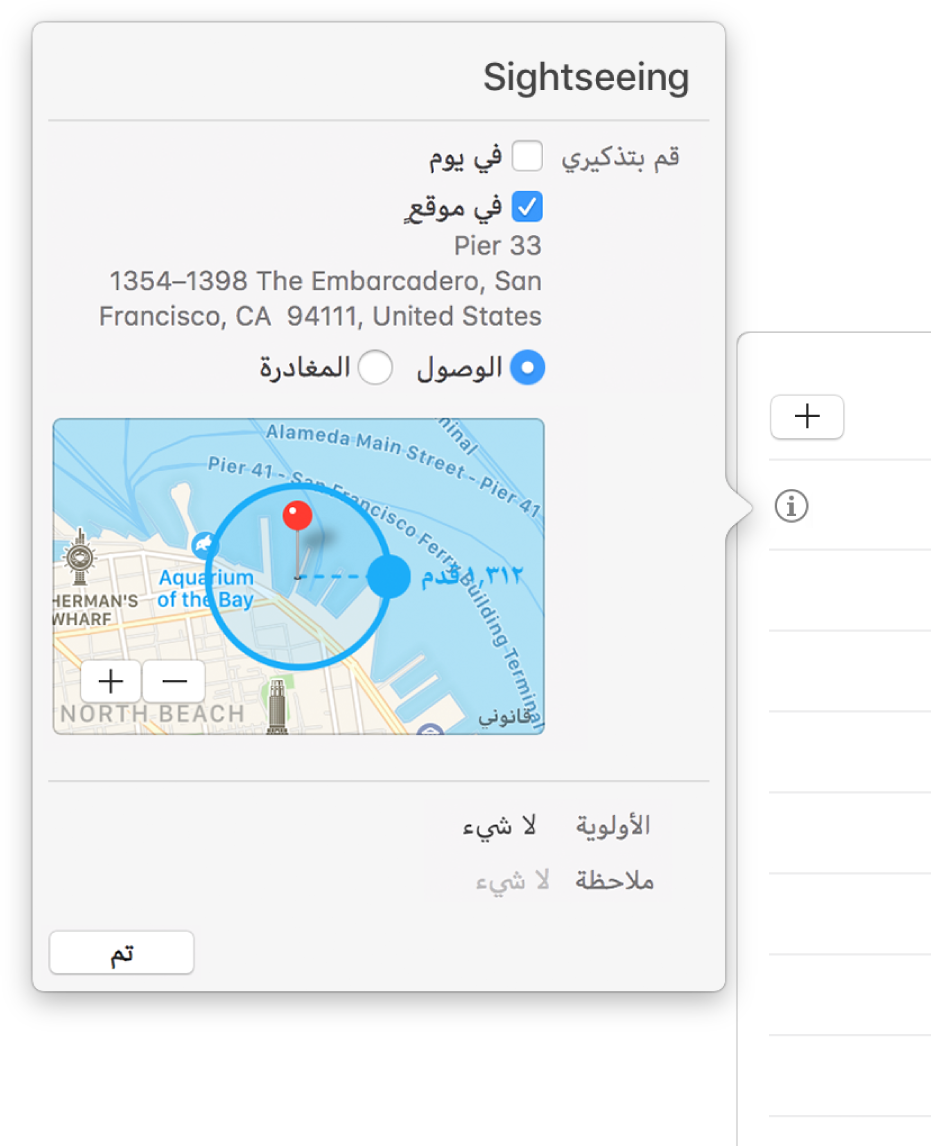
قم بنقل المؤشر فوق التذكير، ثم انقر على الزر معلومات
 . يمكنك ببساطة أيضًا النقر بقوة على التذكير (أو تحديد تذكير، ثم استخدام الـ Touch Bar).
. يمكنك ببساطة أيضًا النقر بقوة على التذكير (أو تحديد تذكير، ثم استخدام الـ Touch Bar).قم بتحديد "في موقع"، ثم قم بإدخال الموقع أو اختيار موقع من قائمة الاقتراحات.
تحتوي قائمة المواقع على موقعك الحالي والعناوين من بطاقة جهات الاتصال الخاصة بك. وتحتوي القائمة أيضًا على "ركوب السيارة" و"الخروج من السيارة" إذا تم إعداد الـ iPhone الخاص بك للاتصال بسيارتك عبر Bluetooth، وكان الـiPhone والـ Mac يستخدمان نفس حساب iCloud.
يمكنك إدخال عنوان، اسم شركة، أو إحدى جهات الاتصال لديك. وكلما قمت بكتابة شيء، قام تطبيق التذكيرات بإضافته إلى قائمة الاقتراحات.
قم بتحديد مغادرة أو وصول للإشارة إلى أنك ترغب في استلام الاستشعار عندما تغادر الموقع أو تصل إليه.
لتحديد كم تبعد المسافة التي تفصلك عن الموقع عندما تم إخطارك، اسحب النقطة الزرقاء الكبيرة على الدائرة.
اسأل Siri. قل شيئًا مثل: "ذكرني للتوقف عند محل البقالة عند المغادرة من هنا" معرفة المزيد حول Siri
سيظل إعلامك في أي وقت تصل فيه إلى الموقع أو تغادره، حتى تقوم بتمييز التذكير كمكتمل.
إضافة إشعار باستخدام الاكتشاف التلقائي للتاريخ والوقت
عندما تقوم بإنشاء تذكير يحتوي على معلومات خاصة بالتاريخ والوقت، سيصلك تنبيه تلقائيًا في الوقت المحدد.
يمكنك إضافة تذكير جديد يحتوي على التاريخ أو الوقت الذي يحين فيه موعد التذكير.
على سبيل المثال، يمكن أن يكون التذكير "إحضار رقاقات البطاطس لحفل 6 فبراير"، "إيجار فيلم يوم الجمعة 7 مساءً"، أو "دفع فواتير 16/9/2014".
سيصلك تنبيه استنادًا إلى التاريخ والوقت اللذين تحددهما:
إذا لم تقم بإدخال وقت: يتم تعيين الإشعار إلى 12 مساءً.
إذا لم تقم بإدخال تاريخ: يتم تعيين الإشعار إلى اليوم.
إذا كان الوقت قد فات بالفعل: يصلك تنبيه في هذا الوقت من الغد.
إضافة إشعار أو تذكير باستخدام تقويم التذكيرات
إذا كنت لا ترى التقويم، فاختر عرض > إظهار التقويم.
قم بأحد ما يلي:
إنشاء تذكير جديد يحتوي على إشعار تاريخ: انقر على تاريخ في التقويم، انقر على الزر إضافة
 في الزاوية العلوية اليسرى للنافذة، ثم اكتب التذكير.
في الزاوية العلوية اليسرى للنافذة، ثم اكتب التذكير.إضافة إشعار تاريخ إلى تذكير حالي: قم بسحب التذكير إلى أي يوم في التقويم؛ وبذلك يتم تعيين الإشعار بحيث يكون في هذا اليوم الساعة 9 صباحًا.
لسحب التذكير، انقر على المنطقة الفارغة على يمين اسمه.
تظهر التذكيرات التي تحتوي على إشعار يستند إلى الوقت في القائمة مجدول وفي قائمة التذكيرات الأصلية الخاصة بها أيضًا.
تظهر التذكيرات المقبلة في عرض اليوم في مركز الإشعارات. يمكنك إيقاف تشغيل إشعارات التذكيرات في تفضيلات الإشعارات. لإسكات الإشعارات مؤقتًا، قم النقر مع الضغط على مفتاح الخيارات على أيقونة مركز الإشعارات ![]() في شريط القائمة.
في شريط القائمة.
تظهر الإشعارات على جميع أجهزة الكمبيوتر الخاصة بك والأجهزة التي قمت بإعداد نفس الحسابات عليها.
إذا كنت ترغب في تذكر حدث تقويم، فبدلاً من إضافة تذكير له، يمكنك استخدام تطبيق التقويم لإضافة حدث مع تنبيه. لمزيد من المعلومات، انظر إضافة الأحداث، تعديلها، أو حذفها.